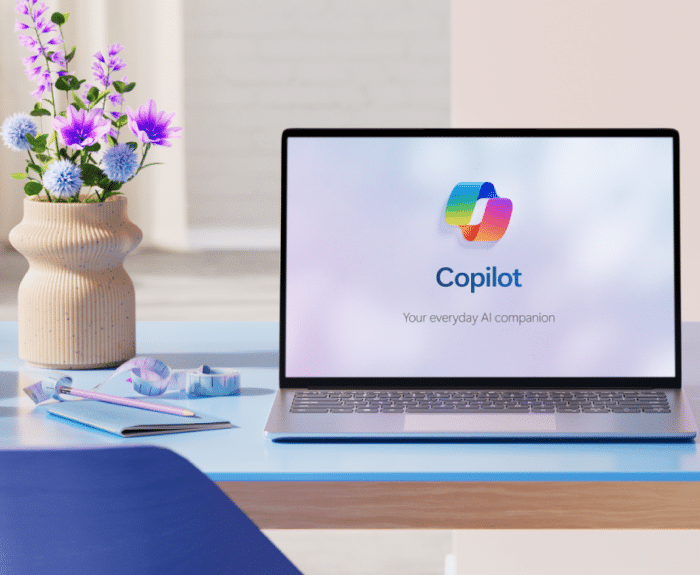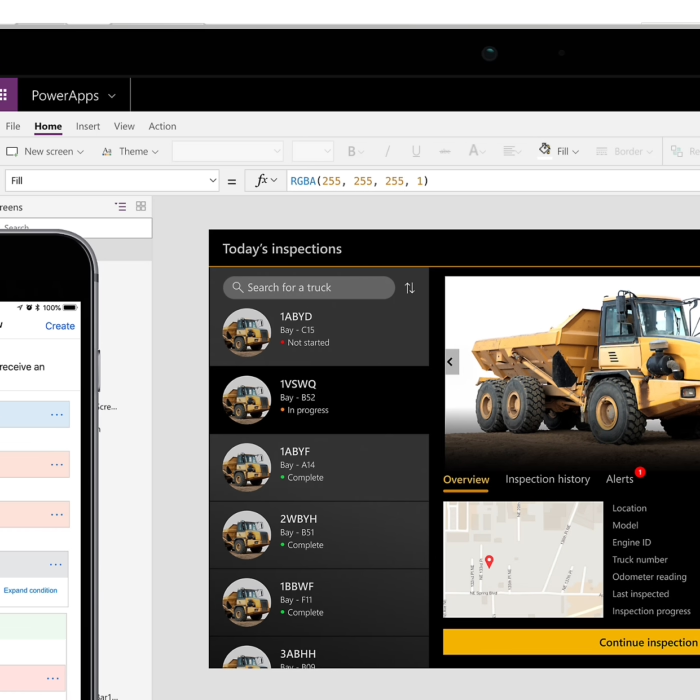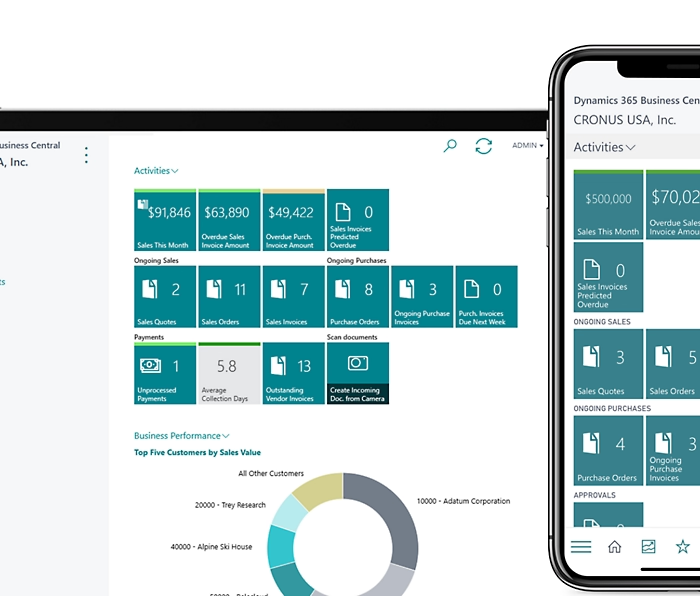Slim rapporteren in Business Central: inzichten voor elke organisatie
Wil jij meer doen met je data? Dan is rapporteren in Business Central dé sleutel tot succes. In deze gids ontdek je hoe je als medewerker, manager of directielid het maximale uit je cijfers haalt — met behulp van standaardrapporten, analysemodi én Power BI dashboards.
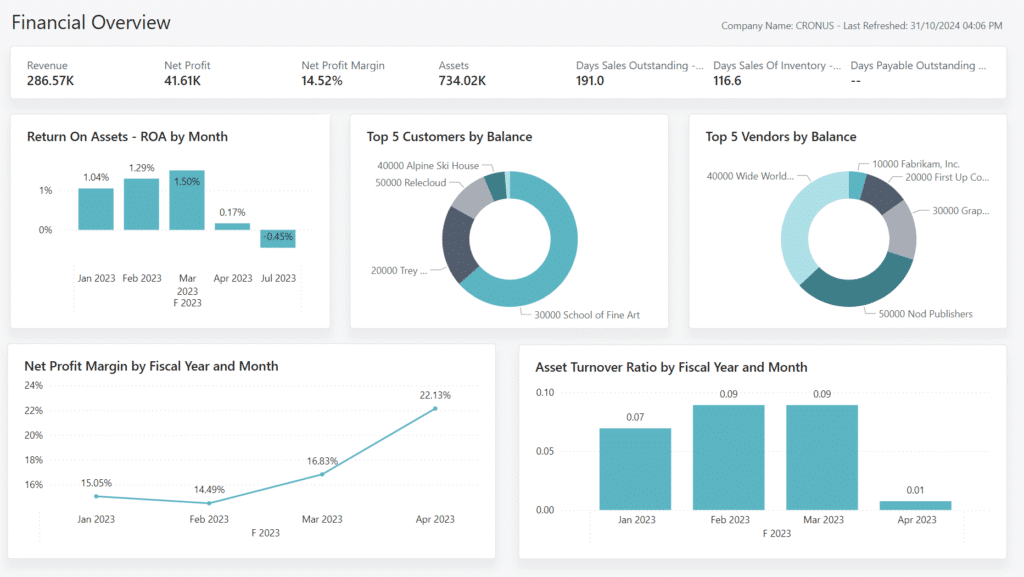
Snelle links 🔗:
Standaardrapporten in Business Central: snel en vertrouwd
Voor operationele gebruikers zijn standaardrapporten in Business Central vaak het startpunt. Denk aan verkoopfacturen, orderbevestigingen en inkoopoverzichten.
Voorbeelden van standaardrapporten:
| Rapport | Formaten | Kenmerken |
|---|---|---|
| Verkoopfactuur | PDF / Word / RDLC | Direct afdrukbaar of mailbaar |
| Inkoopdagboek | PDF / Excel | Eenvoudig te filteren op periode |
| Vervallen vorderingen | Excel + PDF | Meer inzicht via interactieve Excel-versie |
Tip: Gebruik ‘Alle rapporten’ in het zoekveld om een volledig overzicht te krijgen van wat jouw gebruikersrol toelaat.
Ad-hoc analyses voor management: gebruik de analysemodus
Voor managers is analysemodus in Business Central een gamechanger. Deze functie maakt van elke gegevenslijst (zoals klantenposten) een draaitabel — zonder dat je hoeft te exporteren.
Typische toepassingen:
Klantanalyses per vervaldatum
Filteren op restbedragen ≠ 0
Sorteren van gegevens op documentdatum of klantnaam
Copilot analyse gebruiken
Via Copilot geef je gewoon in wat je nodig hebt:
“Toon mij de openstaande posten van klant X met documentdatum en vervaldatum, gerangschikt van oud naar nieuw.”
En voilà — jouw draaitabel verschijnt in seconden.

Preview feature: velden uit andere tabellen toevoegen
Nieuw sinds versie 26.2: je kunt kolommen uit gerelateerde tabellen toevoegen in de analysemodus. Handig als je bijvoorbeeld het e-mailadres van een klant wilt zien in je klantenpostenlijst.
Voorbeeld:
Voeg
Emailtoe uit deCustomer-tabelCombineer klantgegevens met openstaande posten
Maak actiegerichte rapportages in één scherm
Zorg ervoor dat je deze functie activeert in ‘Functiebeheer’. Vraag je IT’er om hulp als je de optie niet ziet.
Power BI dashboards voor leiderschap en strategisch inzicht
Power BI dashboards in Business Central geven het management en leadership realtime inzicht in KPI’s. De dashboards zijn kant-en-klaar beschikbaar én aanpasbaar.
Beschikbare dashboards:
Sales overview dashboard
Inventory dashboard
Finance insights dashboard
Sustainability rapportage
Wat kun je ermee?
Visualiseer trends in verkoop, voorraad en facturatie
Klik door naar specifieke orders of klanten
Baseer beslissingen op realtime data
Met Power BI heb je binnen enkele klikken de juiste info — volledig geïntegreerd in je Business Central-omgeving. Je hoeft dus geen extra tools te openen.

Voordelen van rapporteren in Business Central
✔ Directe integratie met je bedrijfsdata
✔ Gebruiksvriendelijk voor elk type gebruiker
✔ Ondersteuning voor Word, Excel, PDF én Power BI
✔ Geschikt voor real-time analyse en rapportage
✔ Copilot en AI-opties voor snellere inzichten
Checklist: ben jij goed ingericht op rapportage?
🔲 Weet je welke standaardrapporten jouw rol heeft?
🔲 Maak je al gebruik van analysemodus in BC?
🔲 Zijn Copilot en preview features actief?
🔲 Zijn Power BI dashboards gekoppeld?
🔲 Kan jouw team zelfstandig inzichten ophalen?
Is het antwoord op één van deze vragen “nee”? Dan is er winst te behalen!
Veelgestelde vragen over rapporteren in Business Central
Begin bij de standaardrapporten zoals verkoopfacturen en journaaloverzichten. Bouw daarna op met analysemodus en dashboards.
Power BI-integratie zit standaard in Business Central. Voor extra functies heb je soms een Power BI Pro-licentie nodig.
Open een gegevenslijst (bv. klantenposten), klik rechtsboven op ‘Analysemodus’ en pas je kolommen/filters aan.
Ja, vrijwel elk rapport kan geëxporteerd worden naar PDF, Word of Excel.
Copilot is een AI-assistent die je helpt bij het genereren van aangepaste analyses op basis van natuurlijke taal.
Gerelateerde artikelen
Aan de slag: optimaliseer je rapportage vandaag nog
Klaar om jouw rapportagestructuur te verbeteren? Begin dan hier:
Activeer Analysemodus via je tabellen
Gebruik Copilot voor je eerste draaitabel
Check of Power BI dashboards actief zijn
Vraag je IT-team naar preview features
Wil je ondersteuning? Stuur gerust een bericht of neem contact op met je accountmanager.